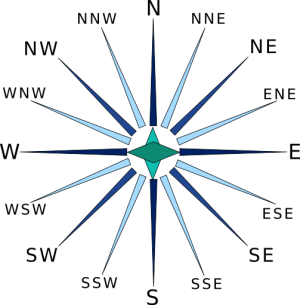Help:Neues Gebiet
Um ein neues Gebiet anlegen zu können, muss der Autor in diesem Wiki angemeldet sein und eine bestätigte Email-Adresse haben.
Bei Herausforderungen mit der Wiki-Syntax:
Ein Hinweis vorab: Die Wiki-Syntax ist nicht unbedingt benutzerfreundlich. Und es ist kein Problem nicht alles zu verstehen!
Wenn du ein neues Gebiet anlegen möchtest, versuche zunächst einfach die angegebenen Schritte soweit möglich zu befolgen. Falls die Struktur der Informationen nicht ganz korrekt ist, kann dies immer noch im Nachhinein von anderen Nutzern überarbeitet und angepasst werden.
Wenn du dich nach den ersten Versuchen noch nicht mit der Syntax angefreundet hast:
- Lege einfach einen neuen Artikel an und schreibe den Text ohne Vorlage etc. in diesen Artikel und klicke auf speichern.
- Oder schicke deine Informationen, Bilder etc. in einer Email an: gohanggliding@gmail.com
Contents
- 1 Schritt 1: Artikelnamen überprüfen
- 2 Schritt 2: Relevanz überprüfen
- 3 Schritt 3: Belege sammeln
- 4 Schritt 4: Artikeltitel (Lemma) und Erstellungsort (Namensraum) wählen
- 5 Schritt 5: Artikel schreiben
- 6 Schritt 6: Vorschau und Zusammenfassung
- 7 Schritt 7: Einordnung
- 8 Schritt 8: Beobachte den Artikel
- 9 Ein neues Gebiet anlegen
- 10 Struktur
- 11 Eintragen der Informationen
- 12 Sprache und Übersetzung
Schritt 1: Artikelnamen überprüfen
Besteht der Artikel möglicherweise bereits unter einem anderen Namen (Lemma)?
Gib in das untenstehende Eingabefeld den Artikelnamen ein und klicke anschließend auf den Button „Volltextsuche“, um ähnliche Artikel aufzuspüren. Es kommt häufig vor, dass es zu einem Begriff zwei oder mehr gebräuchliche Wörter gibt, die synonym verwendet werden. Diesen Fall kann man mit Weiterleitungen lösen. Man sollte identische Inhalte nicht mehrfach unter verschiedenen Titeln speichern. Siehe dazu auch die Namenskonventionen.
Wenn Du sehen möchtest, ob schon ein anderer Benutzer am gleichen Thema arbeitet, kannst Du im Ergebnis der Volltext-Suche zusätzlich „Benutzer“ ankreuzen und erhältst dann auch Ergebnisse aus dem Benutzernamensraum (Hilfe zur Suchfunktion).
Schritt 2: Relevanz überprüfen
Es gibt Inhalte, die in der Wikipedia nicht erwünscht sind. Dazu zählen zum Beispiel reine Wörterbucheinträge oder Werbung in Artikeln: Bitte lies dir durch, was Wikipedia nicht ist. Manchmal kann es auch zu Interessenkonflikten kommen. Diese treten insbesondere in Zusammenhang mit einer Darstellung der eigenen Person oder Firma auf.
Bitte prüfe unbedingt anhand der Relevanzkriterien, ob dein Thema enzyklopädisch relevant ist! Viele Artikel werden gelöscht, weil ihre Themen für Wikipedia nicht relevant sind.
Wenn du dir unsicher bist, ob die Relevanz gegeben ist oder der Artikel überhaupt in die Wikipedia gehört, kannst du einfach beim Relevanzcheck nachfragen. Die Leute dort können dir am besten helfen, wenn du zusätzlich zur Frage (kurz und stichpunktartig) Gründe angibst, warum du meinst, dass der Gegenstand in einem Lexikon beschrieben werden sollte. Mach das bitte, bevor du den Artikel schreibst!
Bedenke, dass nach den Löschregeln auch geänderte Relevanzkriterien als neues Argument für eine Löschung gelten. Es gibt demnach keinen „Bestandsschutz“. Die Verfahren, nach denen sich diese Regeln ändern können, sind nicht genau festgelegt.
Schritt 3: Belege sammeln
In der Wikipedia besteht eine Belegpflicht; das heißt, alle nicht-trivialen Aussagen, die in einem Artikel stehen, müssen mit reputablen Quellen belegt sein! Als Enzyklopädie ist Wikipedia darauf bedacht, nur bereits bekanntes Wissen an den Leser zu bringen. Gleichzeitig muss der Inhalt eines Artikels aus zuverlässiger Hand überprüfbar sein. Deshalb empfiehlt es sich, schon vor dem Schreiben mögliche Belege (Fachliteratur, Qualitätszeitungen usw.) zu sammeln. Die verwendete Literatur sollte in einer Bibliothek auffindbar sein. Näheres steht auf Wikipedia:Belege.
Schritt 4: Artikeltitel (Lemma) und Erstellungsort (Namensraum) wählen
Wenn die Relevanz gegeben ist, geht es an das Artikelschreiben. Zuerst musst du dir ein geeignetes Lemma suchen, unter dem der Artikel abgespeichert wird. Das ist dann der Titel des Artikels. Dabei helfen die Namenskonventionen weiter. Insbesondere solltest du beachten, dass Wikipedia Groß- und Kleinschreibung unterscheidet.
Es gibt zwei Möglichkeiten, einen Artikel anzulegen, bzw. vorzubereiten:
Im Benutzernamensraum vorbereiten
- Als angemeldeter Nutzer kannst du den Artikel zunächst ungestört im Benutzernamensraum vorbereiten, um ihn dann später in den Artikelnamensraum zu verschieben. So läufst du nicht Gefahr, dass der Artikel direkt zu Beginn gelöscht wird, wenn du noch nicht fertig bist, und du hast genug Zeit, um Einzelheiten zu verbessern, bevor der Artikel für alle Leser sichtbar wird. Diese Methode ist für neue, noch nicht sehr erfahrene Nutzer sinnvoll, aber auch langjährige Wikipedianer nutzen diese Möglichkeit, zum Beispiel, wenn sie zu wenig Zeit haben, um sofort einen brauchbaren Artikel zu erstellen und so immer wieder mal daran arbeiten können.
Um einen Artikel im Benutzernamensraum vorzubereiten, kannst Du den folgenden Kasten nutzen.
Bevor du auf Unterseite erstellen klickst, kannst du in das Eingabefeld statt des Wortes Artikelentwurf auch einen anderen von dir gewünschten Seitennamen eintragen. Wenn dein Artikelentwurf beispielsweise Mein Artikel heißen soll, muss im Eingabefeld stehen: Spezial:Meine Benutzerseite/Mein Artikel. Der Teil Spezial:Meine Benutzerseite/ bleibt unverändert stehen, er wird beim Erstellen der Seite automatisch ausgewertet. Danach kannst du mit Schritt 5 weitermachen.
Siehe ausführlich auch unter Hilfe:Artikelentwurf.
Direkt im Artikelnamensraum erstellen
- Es ist natürlich auch möglich, den Artikel direkt im Artikelnamensraum zu erstellen. Beachte dabei aber bitte, dass der Artikel bei dieser Methode auch schon zu Beginn den grundlegenden Qualitätsstandards entsprechen sollte, da sonst die Gefahr besteht, dass er gelöscht wird, bevor er überhaupt fertig ist. Bei dieser Methode besteht also nicht die Möglichkeit, grundlegende Strukturen des Artikels erst über längere Zeit aufzubauen, aber natürlich wird auch nicht erwartet, dass er von Anfang an einwandfrei ist. Du brauchst also nicht besorgt zu sein, wenn du zu Beginn noch nicht alle Informationen im Artikel untergebracht hast.
Um einen Artikel sofort im Artikelnamensraum anzulegen, gib im folgenden Kasten den Titel des Artikels ein und klicke auf die Schaltfläche. Danach kannst du mit Schritt 5 weitermachen:
Hinweis: Du brauchst nicht jedes Mal auf diese Seite zu kommen, wenn du zukünftig weitere Artikel anlegen willst. Du kannst stattdessen auch ganz einfach das Lemma deines Artikels im Suchfeld (auf jeder Seite oben; meist rechts) eingeben und bei den Suchergebnissen anschließend auf „erstellen“ klicken, oder du öffnest einen roten Link zu einem nicht vorhandenen Artikel, der dich ebenso auf das Bearbeitungsfenster weiterleitet.
Schritt 5: Artikel schreiben
[[Datei:How to create a Wikipedia article - Right to science and culture.ogv|250px|mini|Videoanleitung zum Erstellen von Artikeln (englisch). Für weitere Videos in deutscher Sprache siehe Commons:Wikimedia Deutschland Screencasts]] Template:Siehe auch
Folgendes solltest du bei der Erstellung eines Artikels beachten:
- Beim Schreiben des Artikels solltest du dir Zeit nehmen. Achte bitte darauf, dass das Lemma richtig und möglichst allgemein definiert wird (siehe dazu Wikipedia:Namenskonventionen).
- Jeder Artikel muss in erster Linie unseren Grundprinzipien und Richtlinien entsprechen, einen neutralen Standpunkt haben und die enzyklopädische Relevanz sollte aus dem Artikel hervorgehen (siehe auch Wikipedia:Themenbereiche zu den Richtlinien bestimmter Fachbereiche). Die Mindestanforderungen findest du unter Wikipedia:Artikel.
- Bitte gib im Artikel per Fußnote Belege an (siehe dazu Hilfe:Einzelnachweise) – die Harvard-Zitation ist in der Wikipedia unüblich.
- Beachte bei allen deinen Arbeiten bitte auch, dass das Kopieren urheberrechtlich geschützter Werke verboten ist!
- Ein Gerüst zur Erstellung eines neuen Artikels zu bestimmten Fachbereichen geben dir die Formatvorlagen (siehe Navigationsboxen weiter unten – dort findest du u. a. Mustervorlagen für Artikel aus bestimmten Themengebieten). Einige Anhaltspunkte gibt dir auch die Anleitung „Wie schreibe ich gute Artikel“ (inhaltlich) bzw. „Wie gute Artikel aussehen“ (formal).
- Unter Hilfe:Textgestaltung, Wikipedia:Formatierung und Hilfe:Wikisyntax findest du außerdem Hilfen und Regeln zur Formatierung des Artikels in Wikitext (der auf Wikipedia verwendeten Auszeichnungssprache).
Wenn du neu bei Wikipedia bist und noch nicht viel Erfahrung mit dem Bearbeiten hast, werden dir folgende Seiten weiterhelfen:
- Wikipedia:Starthilfe – Übersicht über wichtige Hilfeseiten für neue Autoren
- Hilfe:Seite bearbeiten – alles zum Bearbeiten einer Seite
- Wikipedia:Tutorial – Tutorial für neue Autoren zum Selbstlernen
Wenn du trotzdem noch Fragen zur Wikipedia hast, die unter Hilfe:FAQ nicht geklärt wurden, kannst diese unter Wikipedia:Fragen zur Wikipedia stellen.
Im Folgenden findest du bestehende Formatvorlagen und Richtlinien zu bestimmten Themengebieten – möchtest du einen neuen Artikel in einem dieser Bereiche erstellen, solltest du sie beachten: Template:Navigationsleiste Formatvorlagen
Schritt 6: Vorschau und Zusammenfassung
rechts|gerahmt|Vorschaubutton und Zeile mit „Zusammenfassung und Quellen:“
- Bevor du den Artikel mit Artikel speichern erstellst, überprüfe mit Hilfe des Buttons Vorschau zeigen, ob der Artikel deiner Vorstellung entspricht. Jedes Abspeichern ist nämlich als eine Version des Artikels in der Versionsgeschichte sichtbar.
- Unter der Textbox befindet sich ein weiteres Eingabefeld für die Zusammenfassung, in der du kurz eingibst, wovon dein Artikel handelt und, gegebenenfalls, womit du ihn belegst.
- Mit dem Speichern der Seite versicherst du, dass du den Beitrag selbst verfasst hast und dass er keine fremden Rechte verletzt. Du willigst damit auch ein, ihn unter der Creative Commons Attribution/Share-Alike Lizenz 3.0 und der GNU-Lizenz für freie Dokumentation zu veröffentlichen. Falls du den Text nicht selbst verfasst hast, muss er unter den Nutzungsbedingungen verfügbar sein und du stimmst zu, notwendigen Lizenzanforderungen zu folgen. Du stimmst einer Autorennennung mindestens durch URL oder Verweis auf den Artikel zu. Wenn du nicht möchtest, dass dein Text weiterbearbeitet und weiterverbreitet wird, dann speichere ihn nicht!
Schritt 7: Einordnung
Solltest du den Artikel in deinem Benutzernamensraum vorbereiten, diesen Schritt bitte erst nach dem Verschieben durchführen.
- Es ist hilfreich, den Artikel in die passenden Kategorien einzusortieren. Da das Kategoriensystem hierarchisch angeordnet ist, reicht es für den Anfang aus, den neuen Artikel in eine Hauptkategorie einzusortieren. So werden die Artikel schnell von erfahreneren Wikipedianern (zum Beispiel im Rahmen einer Redaktion) gefunden, die sich des Artikels dann annehmen werden. Hilfe dazu findest du unter Hilfe:Kategorien
- Verlinke den neu erstellten Artikel ggf. in einem bestehenden Artikel mit Themenbezug.
- Suche nach Artikeln über das gleiche Thema in anderer Sprache und verlinke sie auf Wikidata – siehe dazu Hilfe:Interwiki.
- In Personenartikeln ist es nötig, die Vorlage:Personendaten am Ende einzufügen, um so Metadaten hinzuzufügen – siehe dazu Hilfe:Personendaten.
- Unter Wikipedia:Wikifizieren findest du abschließend eine Checkliste mit häufig gemachten Fehlern sowie weiteren Kleinigkeiten, die oft zu einem Eintrag auf den Seiten der Qualitätssicherung führen – versuche am besten, diese Probleme schon vorher zu lösen. Mit dem Auto-Reviewer (ein externes Tool) lässt sich der Artikel außerdem automatisch auf häufige Fehler untersuchen.
Schritt 8: Beobachte den Artikel
Neue Artikel werden im Rahmen der Eingangskontrolle recht schnell nach dem Speichern von erfahrenen Benutzern gesehen. Wahrscheinlich haben diese sofort etwas zu verbessern; bei Mängeln wird er in die Qualitätssicherung eingetragen oder sogar zur Löschung vorgeschlagen. Falls er zur Schnelllöschung vorgeschlagen wird, hast du wahrscheinlich etwas ziemlich falsch gemacht. Vielleicht wird im Rahmen der Löschdiskussion auch schlicht die Relevanz angezweifelt und diskutiert.
Es kann daher vorteilhaft sein, auf solche Änderungen schnell reagieren zu können. Du solltest daher nach dem Speichern des Artikels den Artikel regelmäßig auf Änderungen überprüfen – als angemeldeter Nutzer kannst du das über die Beobachtungs-Funktion machen. Wenn ein Benutzer deinen Artikel zur Löschung vorschlägt, kannst du so versuchen, rechtzeitig die nötigen Verbesserungen vorzunehmen. An dieser Stelle merkst du vielleicht auch, warum es sinnvoll sein kann, einen Artikel erst im Benutzernamensraum vorzubereiten (siehe Schritt 4).
Wenn es hart auf hart kommt und der Artikel gelöscht wird, dann reg dich bitte nicht darüber auf und sei nicht enttäuscht. Wahrscheinlich hast du einfach versehentlich einen Fehler gemacht, oder der Artikel ist in sehr ähnlicher Form bereits vorhanden. Das ist nicht weiter schlimm und passiert fast jedem Neuling. Wenn du dennoch der Meinung bist, dass „dein“ Artikel unrechtmäßig gelöscht wurde, dann frage freundlich den Administrator, der nach der Löschdiskussion den Artikel gelöscht hat, und gehe dabei von guten Absichten aus – im Ernstfall kannst du auch die Löschprüfung anrufen. Sollte der Artikel ohne Löschdiskussion gelöscht worden sein, so kannst du durch Doppelklick des Rotlinks oberhalb des dann freien Lemmas erkennen, welcher Admin wann den Artikel gelöscht hat und welchen Grund er dafür angab. Bei Schnelllöschungen kommt es zudem häufig vor, dass der Artikel im aktuellen Zustand einfach noch nicht gut genug war, grundsätzlich aber durchaus relevant wäre; in diesem Fall kannst du den Artikel in deinem Benutzernamensraum vorbereiten und anschließend erneut in den Artikelnamensraum verschieben.
Ein neues Gebiet anlegen
Zunächst sollte mit der Suchfunktion überprüft werden, ob das Gebiet (eventuell unter einer anderen Bezeichnung) schon vorhanden ist.
Ist das Gebiet nicht bereits im Wiki vorhanden, muss ein neuer Artikel hinzugefügt werden. Dazu kann der Name des Gebietes in das Suchfenster eingetragen werden. Falls die Bezeichnung noch nicht vorhanden ist, wird Wiki automatisch die Erstellung eines neuen Artikels vorschlagen.
Hinweise zur Benennung:
- Für den Namen des Artikel eignet sich die verbreitetste Bezeichnung des Fluggebietes. Bei weiteren Bezeichnungen (z.B. andere Namen der Startplätze) können diese innerhalb des Artikels als Bezeichner (semantische Eigenschaft has Identifier) angegeben werden. Über die Suchfunktion ist das Gebiet dann auch unter diesen Namen zu finden
- Bei einem Deutschsprachigen Artikel wird der Name mit dem Zusatz "/de" angegeben, um die Sprache des Artikels identifizieren zu können. Standardsprache wird Englisch sein. Beispiel: Rauschberg /de
Wenn der Artikel neu angelegt wurde wird automatisch die Bearbeitungsansicht geöffnet.
Struktur
Alle Artikel sollen die gleiche Struktur aufweisen, damit die Informationen einfach und übersichtlich zu finden sind. Dazu kann die Struktur aus einem Artikel als Vorlage kopiert (in der Bearbeitungsansicht!) oder ein Template verwendet werden.
Verwendung des Templates
Einfach folgenden Text kopieren und in der Bearbeitungsansicht einfügen:
Für Hangstartgelände:
{{subst:Fluggebiet}}
Für Schleppgelände:
{{subst:Fluggebiet_Schlepp}}
Danach auf Speichern oder Veröffentlichen klicken. Die Informationen aus dem Template wurden nun auf den eigenen Artikel übertragen. Um Informationen einzufügen muss nun rechts oben auf der Seite des Artikels oder bei den jeweiligen Abschnitten auf "bearbeiten" geklickt werden. In der Bearbeitungsansicht sieht man nun den Text, der aus der Vorlage eingefügt wurde.
Hier die Templates zum Anschauen:
- Fluggebiets-Template(Vorlage) Hangstartgelände Template:Fluggebiet
- Fluggebiets-Template(Vorlage) Schleppgelände Template:Fluggebiet_Schlepp
Eintragen der Informationen
Hier befindet sich nur die Beschreibung im Zusammenhang mit der Erstellung eines neuen Artikels. Alles weitere zur Bearbeitung von Artikeln und zum Wikisyntax wird auf einer eigenen Hilfeseite beschrieben: Help:Bearbeiten
Die Wikisyntax des Artikels sieht in der Bearbeitungsansicht zunächst etwas unübersichtlich aus. Man kann entweder direkt den ganzen Artikel bearbeiten oder speichern und dann bei den jeweiligen Abschnitten auf "bearbeiten" klicken. So wird immer nur der Teil unter der aktuellen Überschrift angezeigt.
Textinformationen eintragen
Alle großgeschriebenen Textteile dienen als Platzhalter und sollen durch eigene Informationen ersetzt werden.
Semantische Informationen eintragen
Semantische Informationen im Artikel sind an folgendem Aufbau zu erkennen: [[Bezeichner der Eigenschaft::Wert der Eigenschaft]] Die Eigenschaften heißen Properties.
Beispiel zur Verwendung:
Start- und Landeplätzen kann eine bestimmte Höhe zugewiesen werden. Über die Vorlage wird als Standardwert 0 eingetragen. Die Eigenschaft zur Höhe sieht folgendermaßen aus:
[[has Altitude::0]]
Der Linke Teil has Altitude ist der Name des Bezeichners und darf nicht verändert werden. Im rechten Teil der Eigenschaft kann der Wert (ohne Einheit) angegeben werden, z.B. 900.
Bestimmte Eigenschaften können nicht frei definiert werden. Dort sind feste Möglichkeiten vorgegeben. In der Vorlage wird dazu immer ein Link angeben, unter dem die Möglichkeiten einzusehen sind.
Beispiel in der Bearbeitungsansicht:
Startart: [[has Launch Technique::STARTART BEZEICHNER| STARTART BEZEICHNER DEUTSCH]]
''Bezeichner: siehe [[Property:Has Launch Technique]]''
Hier soll die Startart eingetragen werden. Unter dem Link zur Eigenschaft Has Launch Technique sind alle Möglichkeiten zu finden, die als Wert eingegeben werden können. (Hinweis: der Link ist nur in der Leseansicht, nicht in der Bearbeitungsansicht, zu sehen.)
Wenn es sich beispielsweise um einen Fußstart handelt, wird der Teil rechts der :: mit dem Bezeichner ersetzt, in diesem Fall also Foot. Im Teil rechts des | wird die Bezeichnung auf Deutsch, also Hang, eingetragen.
Der Hinweis zum Bezeichner kann dann gelöscht werden.
Fertig bearbeitet sieht es dann so aus:
Im Bearbeitungsmodus:
Startart: [[has Launch Technique::Foot| Hang]]
Im Artikel:
Startart: Hang
Windrichtung
Die Bezeichnunge der Windrichtung werden wie alle Eigenschaften einheitlich auf Englisch angegeben. Hier die Windrichtungen zur Übersicht als Grafik: